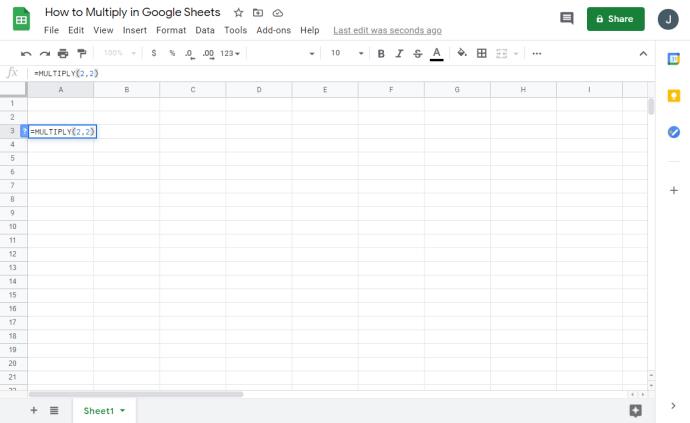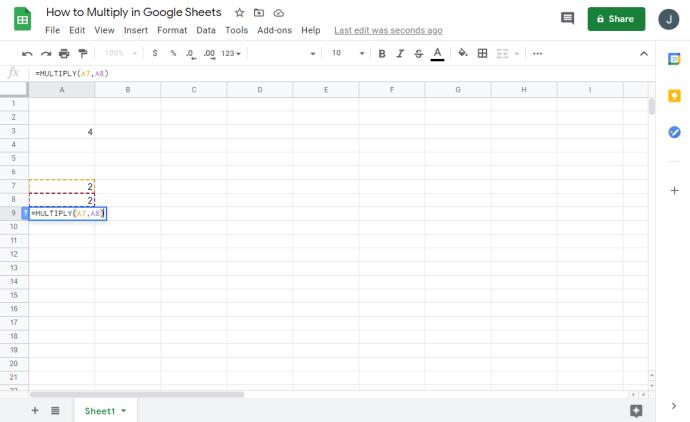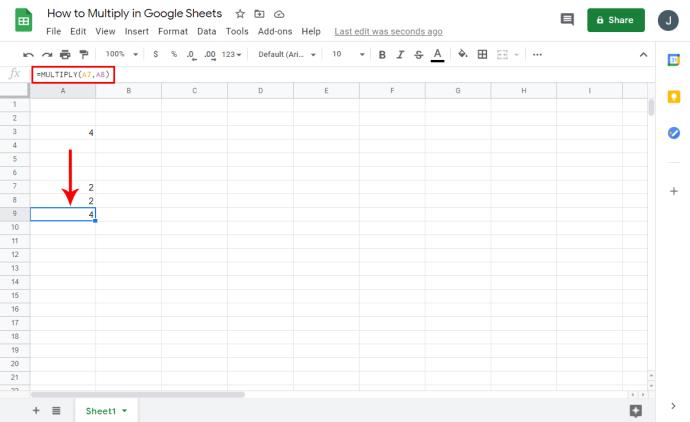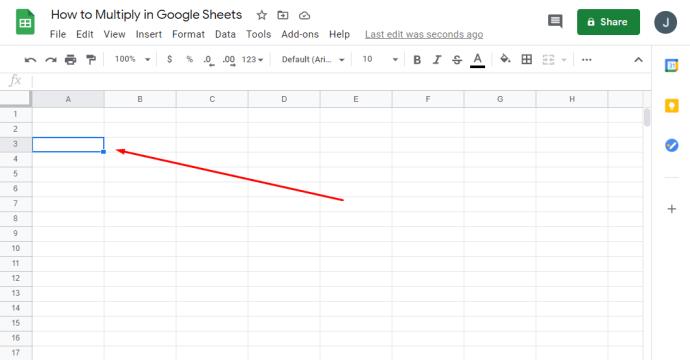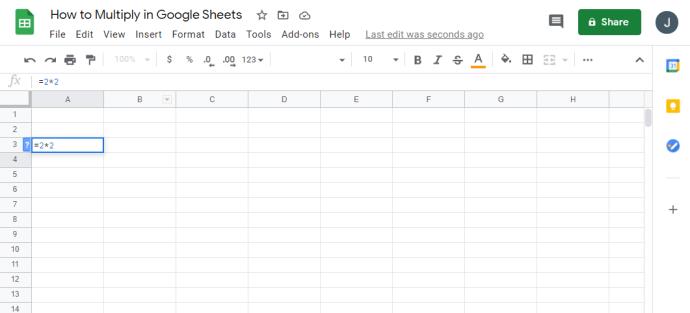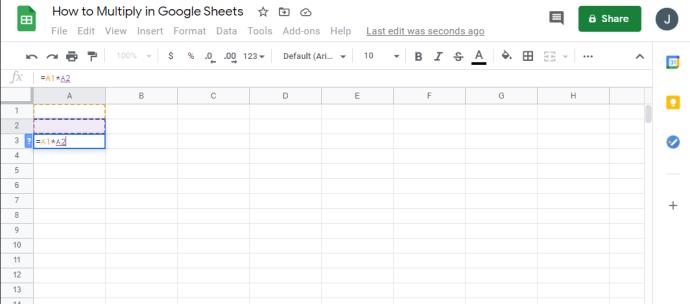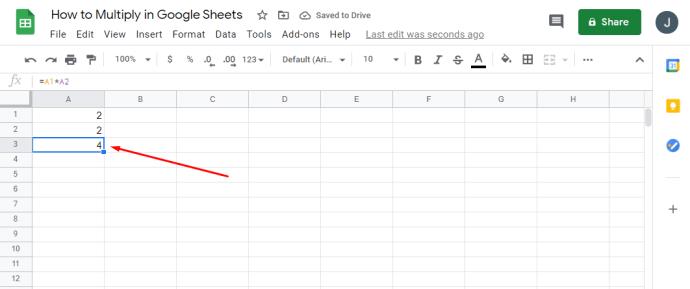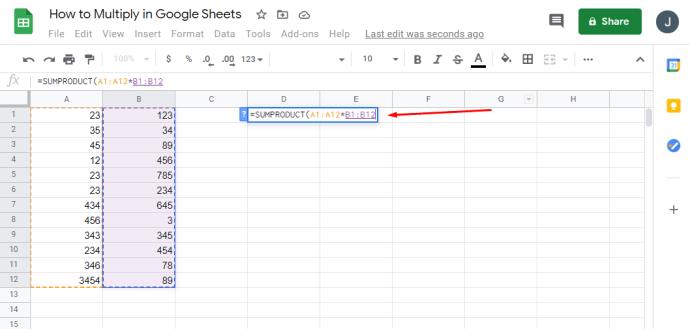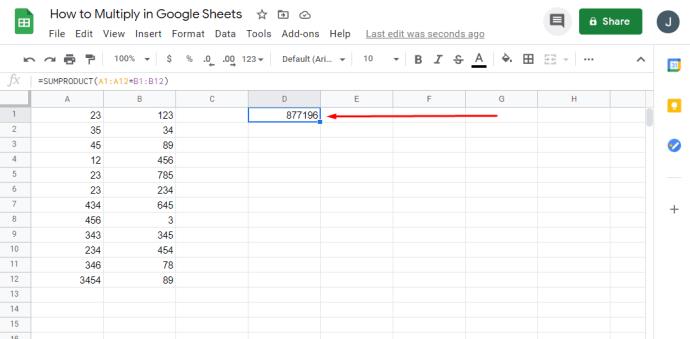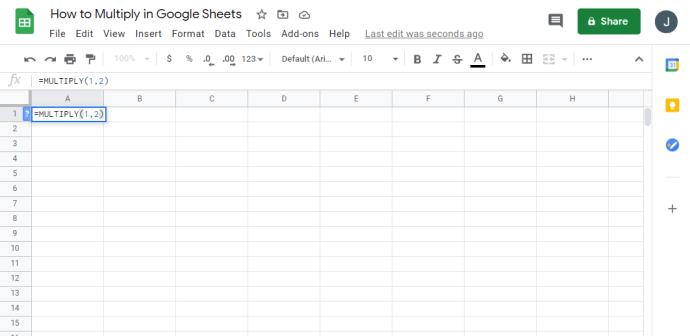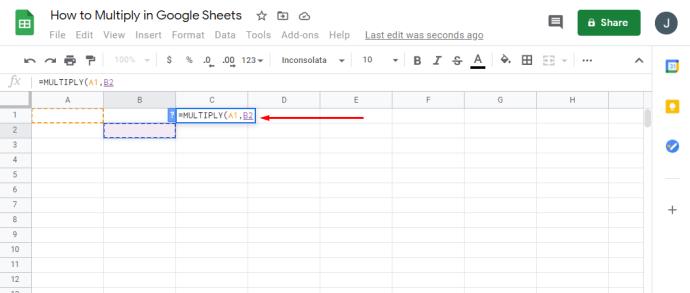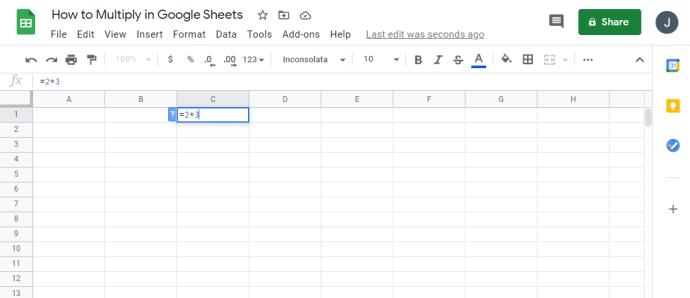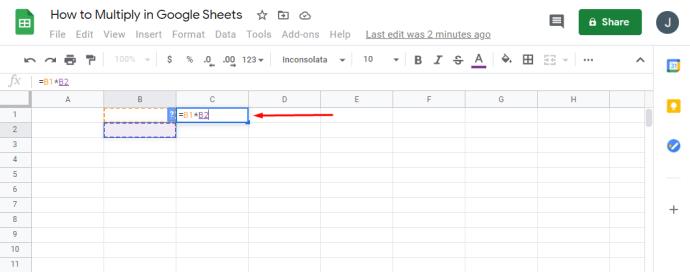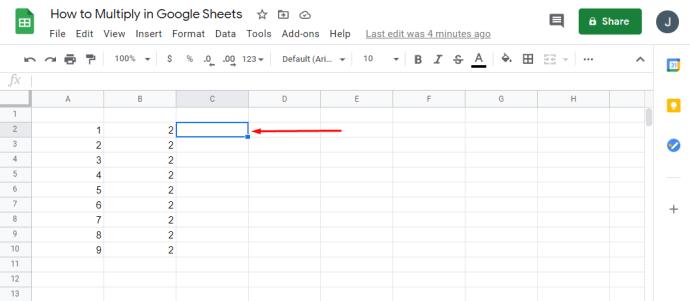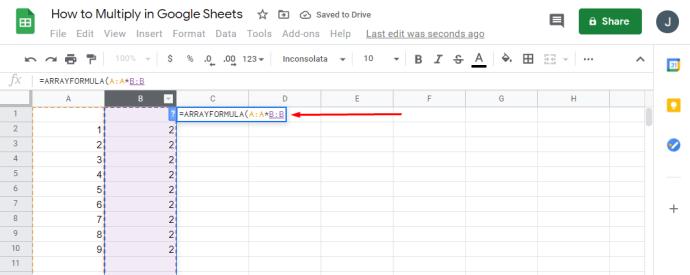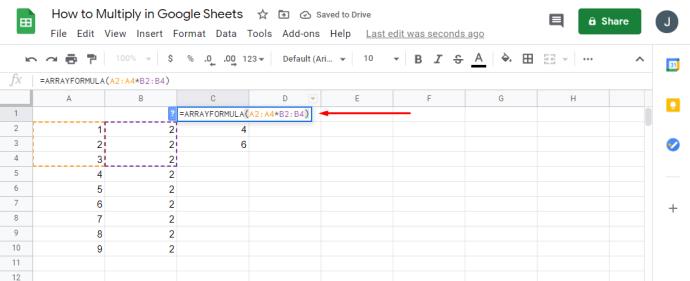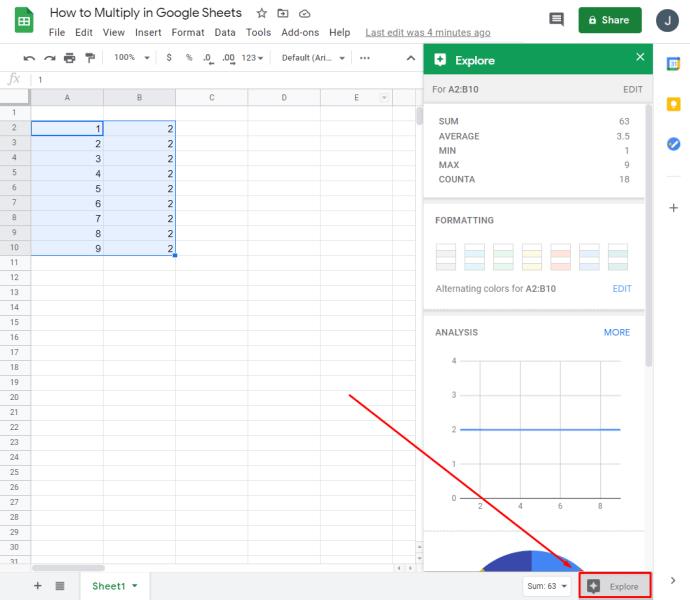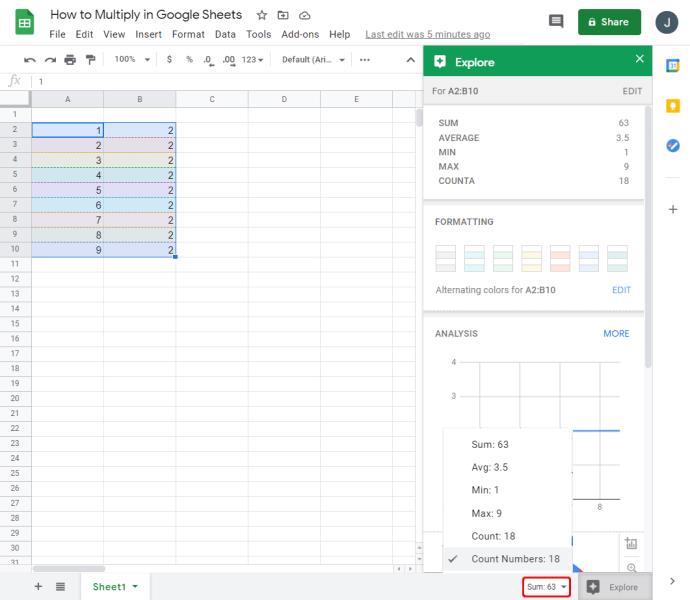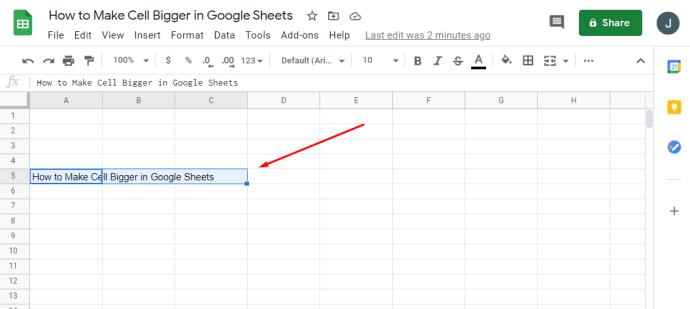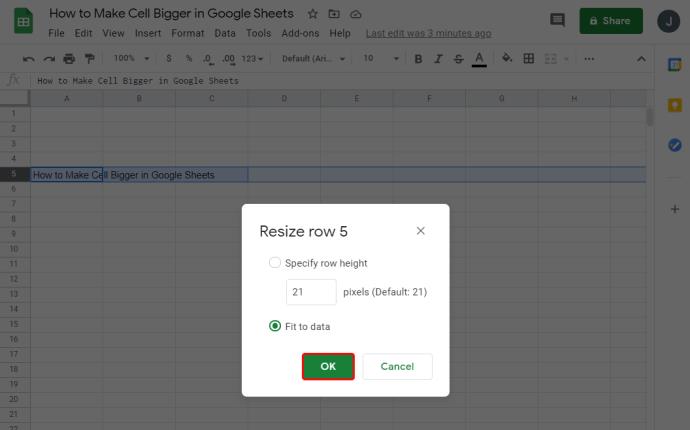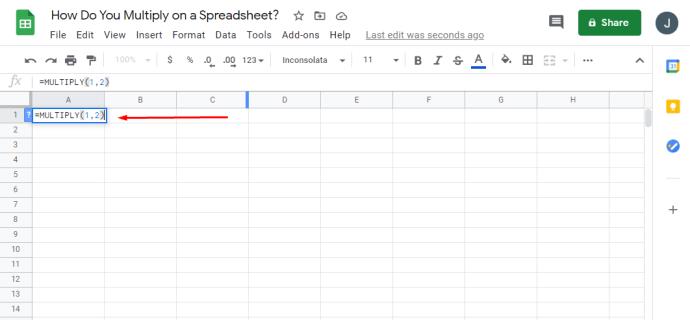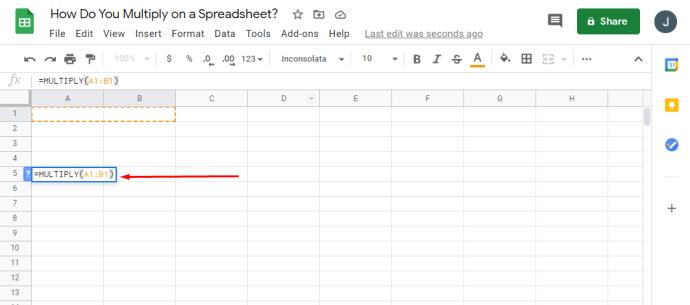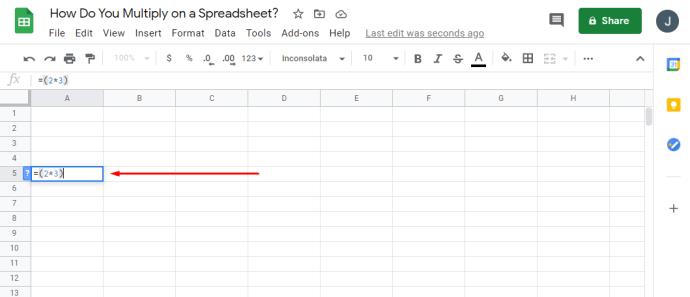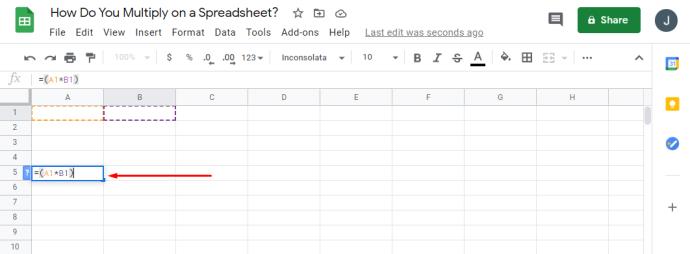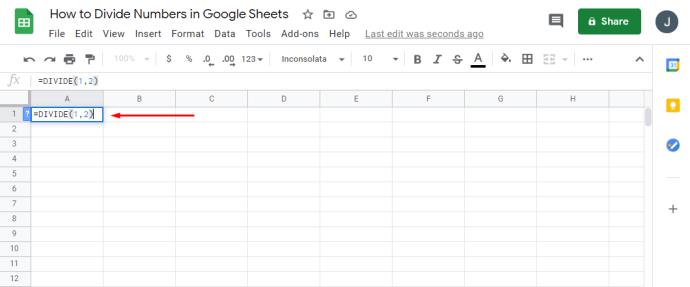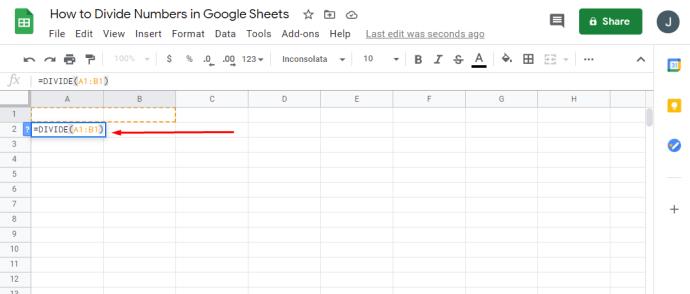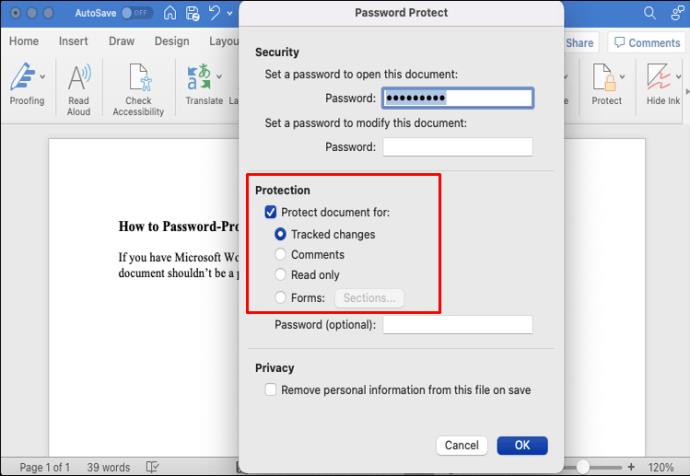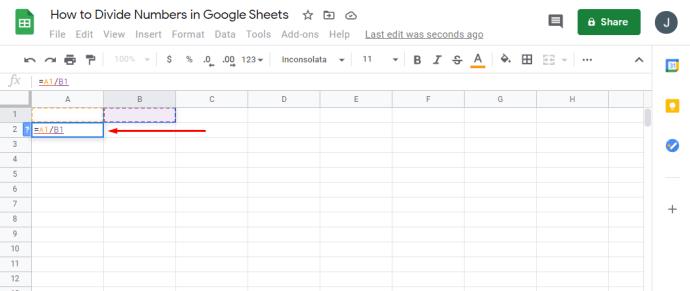Google पत्रक अपने उपयोगकर्ताओं को किसी भी गणितीय गणना को सरल बनाने के कई तरीके प्रदान करता है। लोग इनका उपयोग या तो एक डेटाबेस बनाने के लिए करते हैं या साधारण गणना करने के लिए करते हैं।
चूंकि संतुलित स्प्रेडशीट बनाने में गुणा करना सबसे आवश्यक कार्यों में से एक हो सकता है, इस लेख में, हम आपको वह सब कुछ बताएंगे जो आपको Google पत्रक में इसका उपयोग करने के बारे में जानने की आवश्यकता है। इसके अलावा, आप देखेंगे कि अपने दस्तावेज़ों को अधिक कुशल बनाने के लिए फ़ॉर्मूला कैसे बनाएँ।
Google पत्रक में गुणा कैसे करें
जब Google पत्रक में गुणा करने की बात आती है, तो यह एक बहुत ही सीधी प्रक्रिया है। दोनों दृष्टिकोणों के सिद्धांत समान हैं, और आप जो भी उपयुक्त पाते हैं उसका उपयोग कर सकते हैं। पहले तरीके में एक सूत्र का उपयोग करना शामिल है, और दूसरा एक गुणा ऑपरेंड का उपयोग करता है।
यदि आप एक गुणन सूत्र का उपयोग करना चाहते हैं, तो आपको यह करना होगा:
- Google पत्रक खोलें।

- शीट में किसी भी स्थान पर क्लिक करें और संख्यात्मक मानों का उपयोग करके सूत्र प्रविष्टि फ़ील्ड में "= गुणा (,)" टाइप करें।
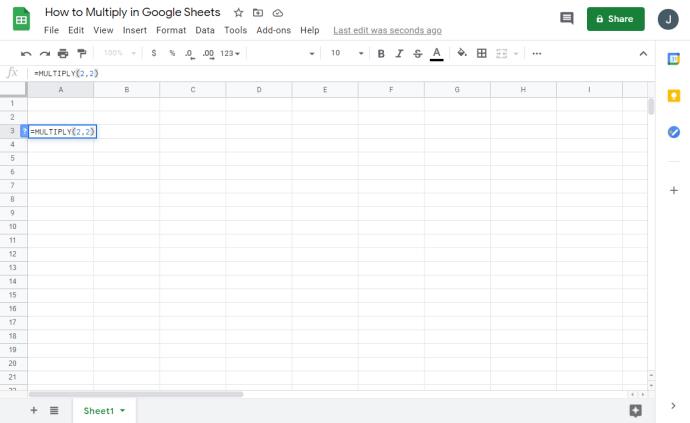
- संख्याओं के बजाय, आप सेल कोड का उपयोग कर सकते हैं और स्प्रेडशीट इसके मानों का उपयोग करेगी।
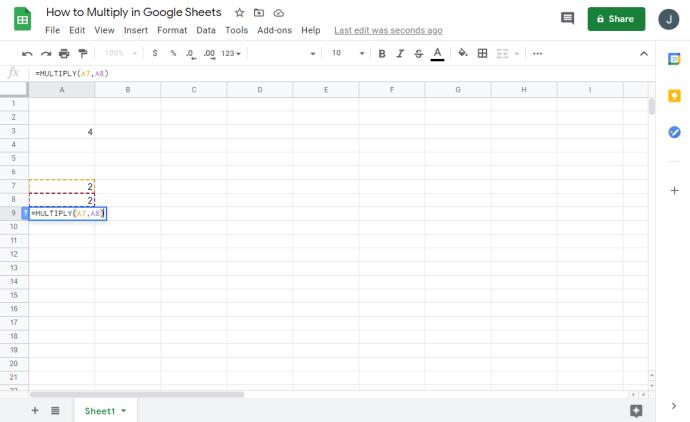
- एक बार जब आप "एंटर" दबाते हैं, तो आप शीट्स में अंतिम मान देखेंगे।
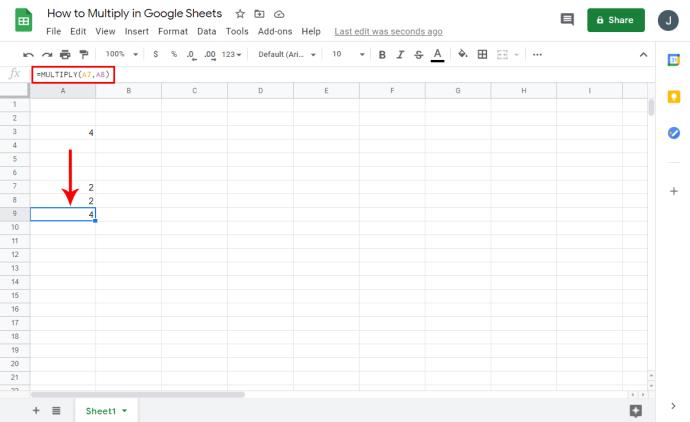
यदि आप मल्टीप्ल ऑपरेंड का उपयोग करने का निर्णय लेते हैं, तो इसका सबसे महत्वपूर्ण पहलू यह है कि आप कई संख्याओं का उपयोग कर सकते हैं। यहां बताया गया है कि आप Google पत्रक में “*” चिन्ह का उपयोग कैसे कर सक��े हैं:
- Google पत्रक खोलें।

- किसी भी सेल पर क्लिक करें।
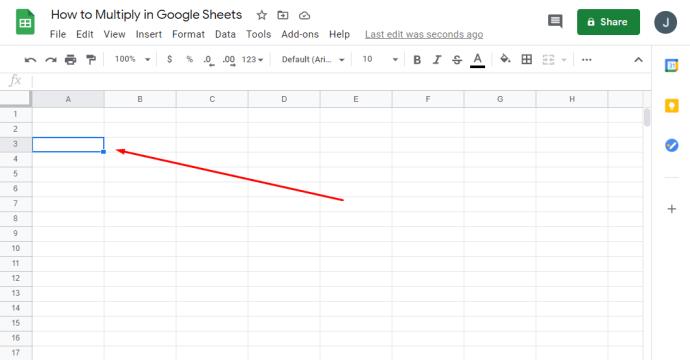
- सूत्र क्षेत्र में "= *" लिखें।
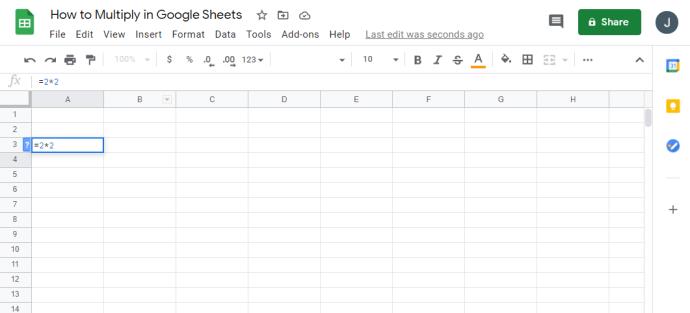
- संख्याओं के बजाय, आप सेल कोड लिख सकते हैं, और स्प्रेडशीट इसके मानों का उपयोग करेगी।
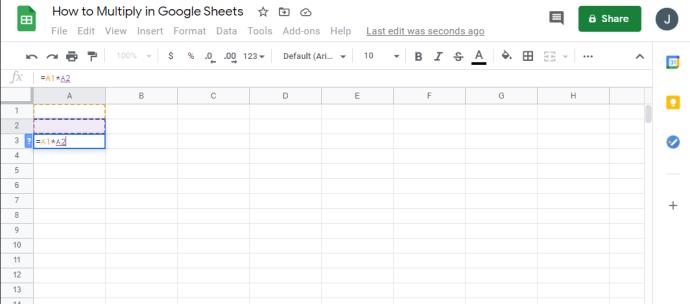
- एक बार जब आप संख्याओं को बदल देते हैं और "एंटर" दबाते हैं, तो आपको परिणाम मिल जाएगा।
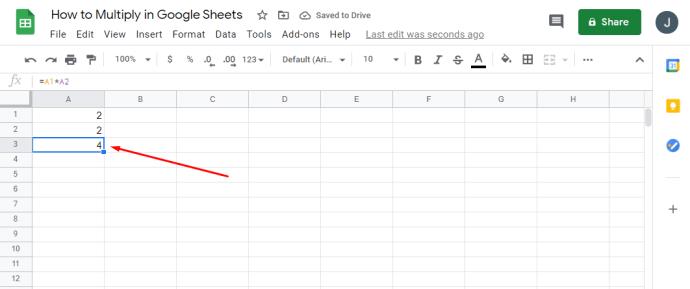
Google शीट्स में दो कॉलम गुणा करें
आप किसी भी गणितीय व्यंजक के लिए कई सूत्र उपयोग कर सकते हैं। Google पत्रक में दो स्तंभों को गुणा करने के लिए, आपको यह करना होगा:
- Google पत्रक खोलें।

- यदि आपके सभी मान कॉलम A और कॉलम B में हैं, तो आपको "=ARRAYFROMULA (A1:A12*B1:B12)" फ़ॉर्मूला लिखना होगा।

- सूत्र को ए या बी के अलावा किसी अन्य कॉलम में लिखें, और वह कॉलम आपके परिणाम प्रदर्शित करेगा।

जब आप सरणी सूत्रों का उपयोग कर रहे हों, तो परिणाम के किसी भाग को हटाना या संपादित करना असंभव है। हालाँकि, केवल एक चीज जिसे आप हटा सकते हैं वह है पूरी सरणी और आपको एक अलग परिणाम देने के लिए एक नया सेट करें।
Google शीट्स में एक संपूर्ण कॉलम को गुणा करें
यदि आपको Google शीट्स में एक पूरे कॉलम को गुणा करने की आवश्यकता है, और आप सुनिश्चित नहीं हैं कि यह कैसे करना है, तो बस इन चरणों का पालन करें:
- Google पत्रक खोलें।

- अपनी स्प्रैडशीट खोलें और "=SUMPRODUCT (A1:A12*B1:B12)" टाइप करें।
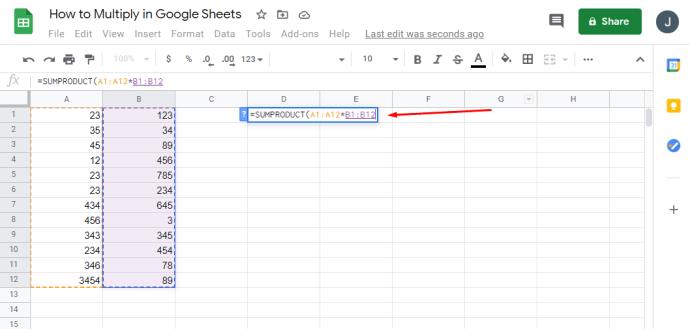
- एक बार जब आप "एंटर" दबाते हैं, तो आपको उस कॉलम में अंतिम मान दिखाई देगा जहां आपने सूत्र लिखा था।
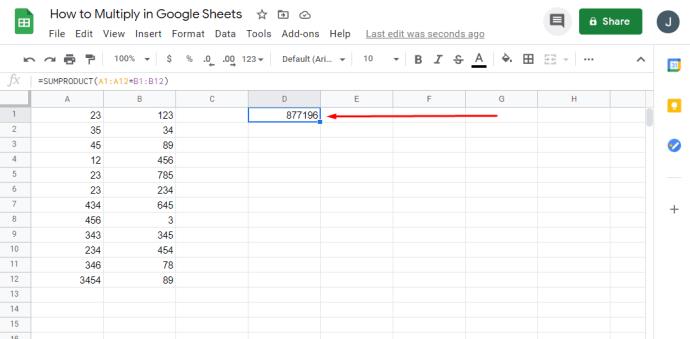
Google पत्रक में किसी कॉलम को संख्या से गुणा कैसे करें
यदि आपके पास एक स्तंभ है जिसे आप Google पत्रक में किसी संख्या से गुणा करना चाहते हैं, तो आप इसे कुछ सरल चरणों में कर सकते हैं। ऐसे:
- Google पत्रक में वांछित स्प्रैडशीट खोलें।

- C1 के भीतर पूरे कॉलम को गुणा करने वाली संख्या लिखें।

- अब, इस सूत्र को लिखें: "=A2*$C$1।"

- सूत्र को कॉलम के माध्यम से कॉपी करने के लिए, दाएं सेल के कोने में छोटे वर्ग पर दबाएं और इसे कॉलम के अंत तक खींचें।

- अब सूत्र को सभी क्षेत्रों में कॉपी कर लिया गया है, और आप कॉलम बी में परिणाम देखेंगे।

संख्या, सेल या कॉलम का उपयोग करके Google पत्रक में गुणा कैसे करें I
Google पत्रक में संख्याओं का गुणा करने के एक से अधिक तरीके हैं। जब तक आपके सूत्र सही हैं, कोष्ठकों में सेल नामों या संख्याओं का उपयोग करना कम महत्वपूर्ण है। हालाँकि, एक बार जब आपकी प्रक्रियाएँ बढ़ने लगती हैं और स्प्रैडशीट्स को अधिक डेटा प्राप्त होता है, तो सेल नामों का उपयोग करना अधिक कुशल हो जाता है।
एक ही समाधान प्राप्त करने के कई तरीके हैं:
- संख्याओं के साथ सूत्र का उपयोग करना: "=MULTIPLY (1,2)"
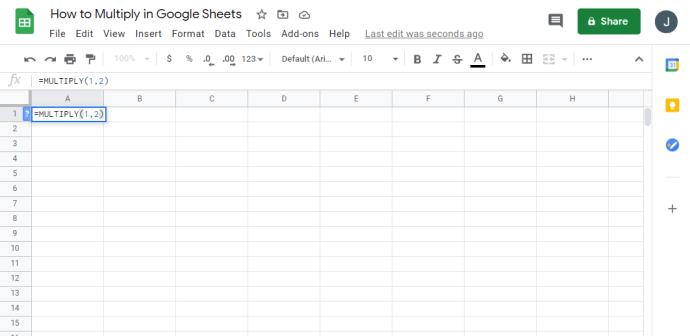
- सेल नामों के साथ सूत्र का उपयोग करना: "=MULTIPLY (A1, B2)"
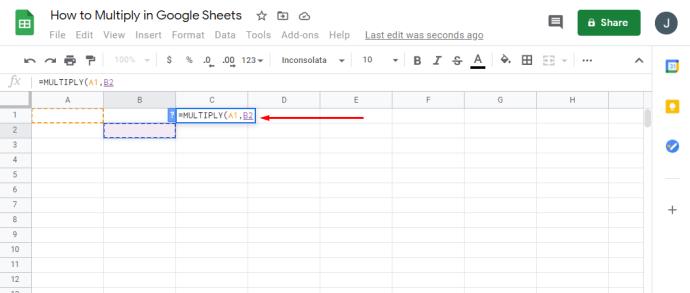
- संख्या के साथ एक गुणा ऑपरेटर का उपयोग करना: "=2*3"
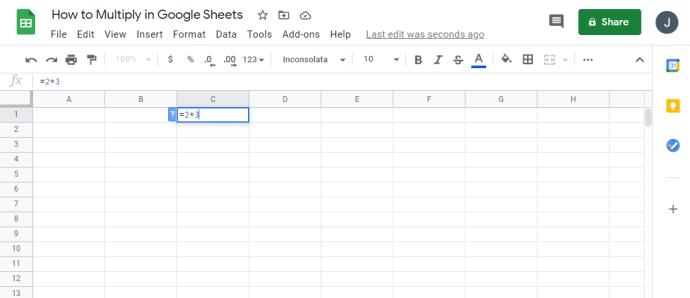
- सेल नामों के साथ गुणा ऑपरेशन का उपयोग करना: "=B1*B2"
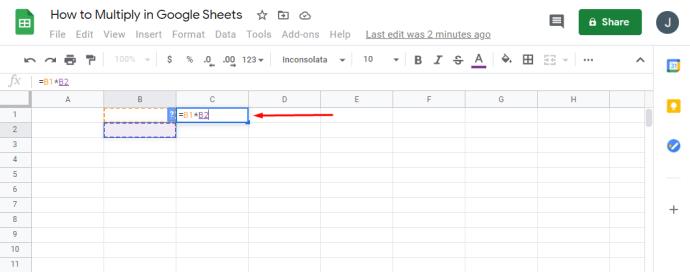
अतिरिक्त अक्सर पूछे जाने वाले प्रश्न
शीट्स में आप किसी कॉलम को संख्या से कैसे गुणा करते हैं?
यदि आपके पास एक स्तंभ है जिसे आपको Google पत्रक में किसी संख्या से गुणा करने की आवश्यकता है, तो आप इसे कुछ सरल चरणों में कर सकते हैं। ऐसे:
• Google पत्रक और अपनी इच्छित स्प्रैडशीट खोलें.

• C1 के भीतर पूरे कॉलम को गुणा करने के लिए संख्या लिखें।

• अब, यह सूत्र लिखें: "=A2*$C$1।"

• स्तंभ के माध्यम से सूत्र की प्रतिलिपि बनाने के लिए, दाएँ कक्ष के कोने में छोटे वर्ग पर दबाएँ और उसे स्तंभ के अंत तक खींचें।

• अब आपका सूत्र सभी क्षेत्रों में कॉपी हो गया है, और आप कॉलम बी में परिणाम देख पाएंगे।

मैं Google शीट्स में दो कॉलम कैसे गुणा करूं?
क्या आप Google पत्रक में दो स्तंभों को गुणा करना चाहते हैं, यहां आपको क्या करना है:
• Google पत्रक खोलें.

• यदि आपके पास कॉलम A और कॉलम B में संख्याएँ हैं, तो आपको एक सूत्र लिखने की आवश्यकता होगी: "=ARRAYFROMULA (A1:A12*B1:B12)।"

• कॉलम के शेष कक्षों को मानों से भरने के लिए इस सूत्र को सेल C1 में लिखना सबसे अच्छा है।

सरणी सूत्रों का उपयोग करके, आप परिणाम के किसी भाग को हटा या संपादित नहीं कर सकते, केवल संपूर्ण सरणी को।
मैं Google शीट्स में एकाधिक सेल कैसे गुणा करूं?
अपनी स्प्रैडशीट में एकाधिक सेलों को गुणा करने का सबसे अच्छा तरीका सूत्र का उपयोग करना है - "= A1*A2" - और जितनी आवश्यकता हो उतनी सेल जोड़ें। सरणी सूत्र का उपयोग करके, आप बड़ी मात्रा में डेटा को गुणा कर सकते हैं और मानों के साथ एक नया स्तंभ बना सकते हैं। यह कैसे करना है:
• Google पत्रक खोलें.

• अगर आपके पास जानकारी से भरे कॉलम ए और बी हैं, तो आप सूत्र लिखने के लिए कॉलम सी चुन सकते हैं।
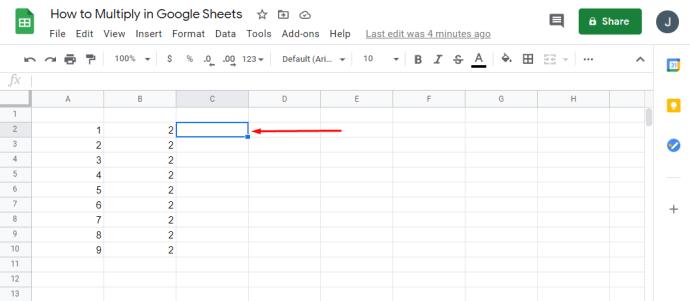
• C1 में, आप "=ARRAYFORMULA (* )" लिख सकते हैं।

• यदि आपके कॉलम में हेडर है, तो आपको "=ARRAYFORMULA (A2: AB2:B)" का उपयोग करना चाहिए।
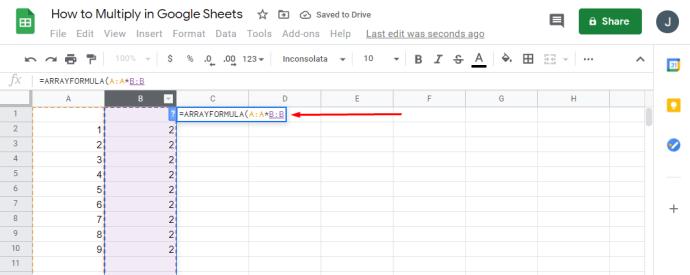
• यदि आप परिणाम प्रदर्शित करने के लिए फ़ील्ड की श्रेणी का चयन करना चाहते हैं, तो आपका सूत्र इस तरह दिखना चाहिए: "=ARRAYFORMULA (A2:A20B2:B20)।"
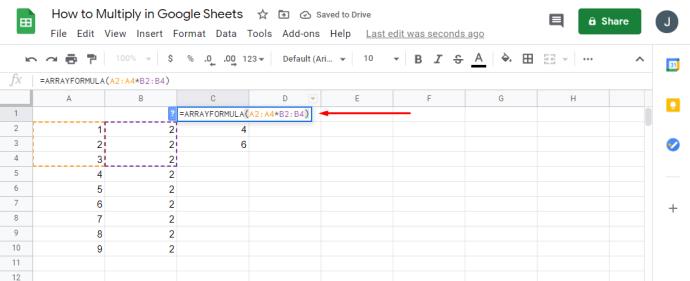
Google पत्रक में कॉलम का योग कैसे करें
SUM Google पत्रक की सबसे मूलभूत प्रक्रियाओं में से एक है। यहां बताया गया है कि आप Google पत्रक में SUM कॉलम विकल्प का उपयोग कैसे कर सकते हैं:
• Google पत्रक खोलें.

• उन सभी कक्षों या स्तंभों को हाइलाइट करें जिनकी आप गणना करना चाहते हैं.

• स्क्रीन के निचले दाएं हिस्से में, "एक्सप्लोर करें" और "योग: कुल" पर टैप करें.
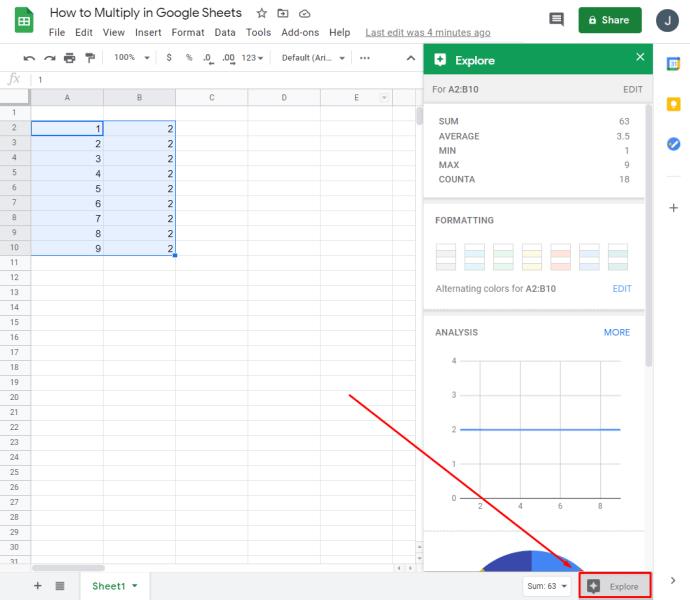
• यदि आप “एसयूएम” पर टैप करते हैं, तो आपको अधिक अतिरिक्त विकल्प दिखाई देंगे।
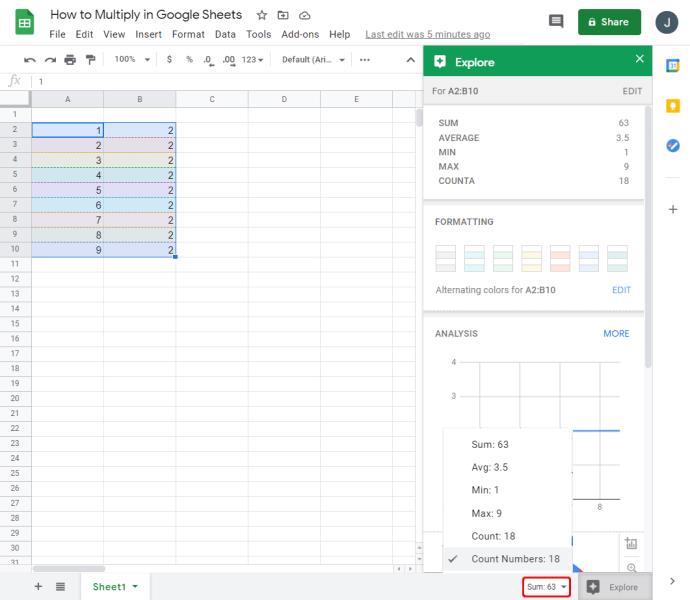
अतिरिक्त विकल्प जो सहायक हो सकते हैं वे हैं "औसत मूल्य," "न्यूनतम," और "अधिकतम," "संख्याओं की गणना करें," या "गणना करें।" ध्यान रखें कि जब तक आप उन सभी क्षेत्रों को चिन्हित नहीं करते हैं जिन्हें आप सारांशित करना चाहते हैं, तब तक आप इस विकल्प को नहीं देख पाएंगे।
मैं Google पत्रक में सूत्र कैसे बनाऊं?
विभिन्न फ़ार्मुलों का उपयोग करना Google पत्रक के सबसे महत्वपूर्ण भागों में से एक है। आप उन्हें स्प्रेडशीट में किसी भी सेल पर टैप करके बना सकते हैं और फिर उन्हें अन्य दस्तावेज़ों के लिए सहेज सकते हैं।
हर बार जब आप किसी भी सेल में “=” टाइप करते हैं, तो आप एक ऐसा फंक्शन बना रहे होते हैं जिसका आप उपयोग करना चाहते हैं। इसके अलावा, आपको अक्सर यह सुनिश्चित करने के लिए उपयोग किए जाने वाले फ़ार्मुलों के आधार पर सुझाव मिलेंगे कि आप सबसे अच्छे का चयन करते हैं। इसके अलावा, एक फ़ंक्शन हेल्प बॉक्स है जो आपको स्प्रेडशीट को तेज़ी से प्रोग्राम करने में मदद करने के लिए उपयोगी परिभाषाएँ या फ़ॉर्मूला सिंटैक्स प्रदान करने के लिए हमेशा दिखाई देता है।
एक बार जब आप सूत्र में अन्य कक्षों को संदर्भित करना शुरू करते हैं, तो वे स्वचालित रूप से हाइलाइट हो जाएंगे, और उन्हें अलग करने के लिए वे विषम रंगों में दिखाई देंगे। लंबे भाव लिखते समय यह सुविधा विशेष रूप से आसान होती है, और आपको कितने अलग-अलग कॉलम या सेल का उल्लेख किया गया है, इस पर स्पष्ट परिप्रेक्ष्य की आवश्यकता होती है।
Google शीट्स में सेल को बड़ा कैसे करें
विशिष्ट परियोजनाओं के लिए, आपको अधिक डेटा या टिप्पणियों के लिए बड़ी Google पत्रक बनाने के लिए कोशिकाओं को सामान्य से बड़ा होना पड़ सकता है। यह कैसे करना है:
• Google पत्रक में एक स्प्रेडशीट खोलें।

• "Ctrl" दबाकर और सेल या पंक्तियों पर क्लिक करके उस पंक्ति या कॉलम का चयन करें जिसे आप बदलना चाहते हैं।
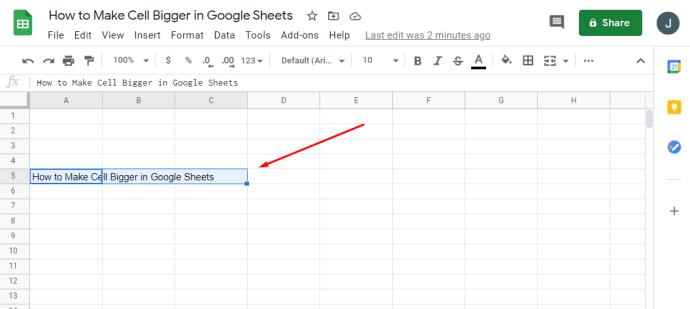
• कॉलम अक्षर या पंक्ति संख्या पर राइट-क्लिक करें और "डेटा में फ़िट करें" या "कस्टम ऊंचाई या चौड़ाई दर्ज करें" के बीच चुनें।

• अंत में, "ओके" पर टैप करें।
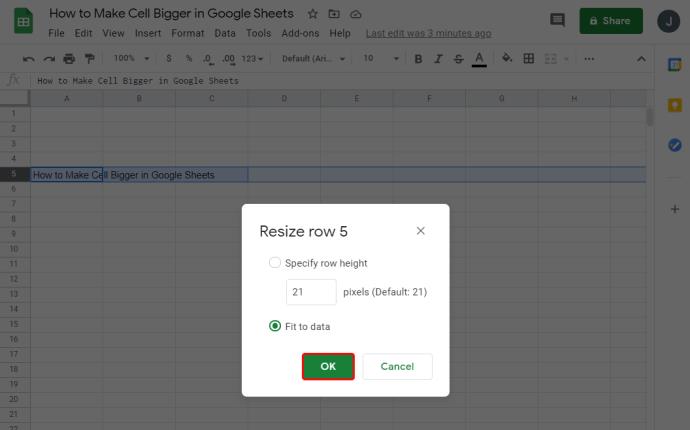
आप स्प्रेडशीट पर कैसे गुणा करते हैं?
Google पत्रक में संख्याओं का गुणा करने के एक से अधिक तरीके हैं। आप समान समाधान प्राप्त करने के लिए कई तरीकों का उपयोग कर सकते हैं:
• संख्याओं के साथ सूत्र का उपयोग करना: "=MULTIPLY (1,2)"
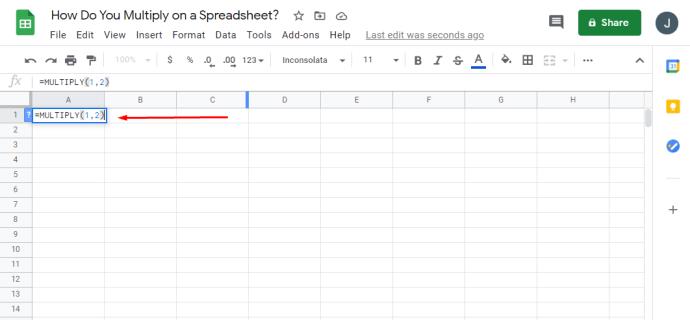
सेल नामों के साथ सूत्र का उपयोग करना: "=MULTIPLY (A1, B2)"
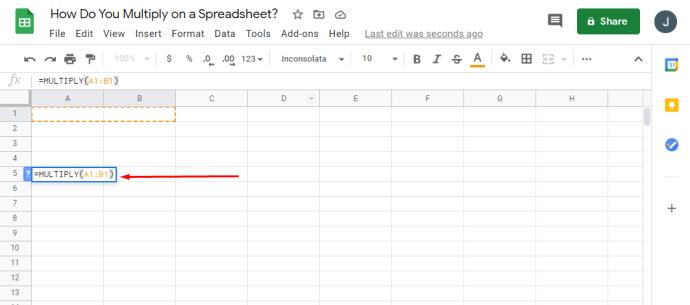
• संख्याओं के साथ गुणा ऑपरेटर का उपयोग करना: “=2 3″
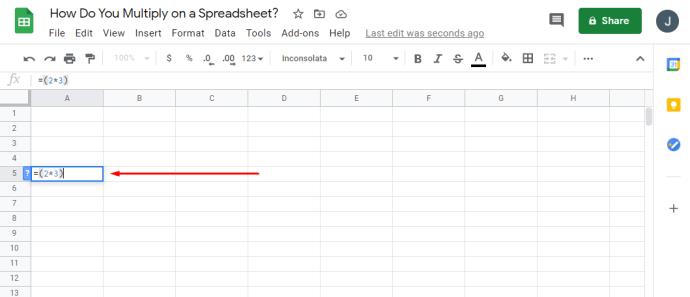
• सेल नामों के साथ मल्टीप्ल ऑपरेशन का उपयोग करना: “=B1B2”
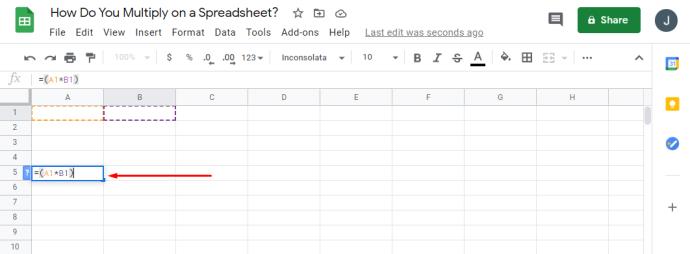
Google पत्रक में संख्याओं को कैसे विभाजित करें
गुणा करना जितना सरल है, आप Google पत्रक में संख्याओं को आसानी से विभाजित भी कर सकते हैं। फर्क सिर्फ इतना है कि इस्तेमाल किए गए फॉर्मूले और ऑपरेटर हैं। यहां Google पत्रक में विभाजित करने का तरीका बताया गया है:
• संख्याओं के साथ सूत्र का उपयोग करना: "=विभाजित करें (1,2)"
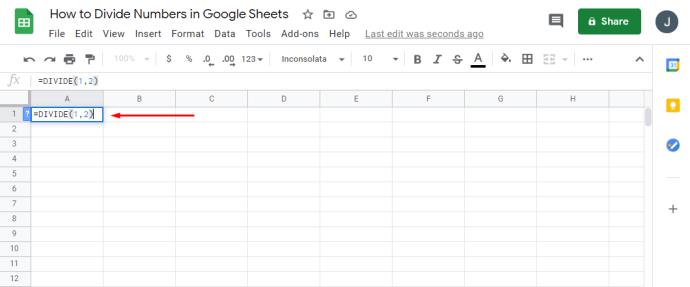
सेल नामों के साथ सूत्र का उपयोग करना: "=विभाजित (A1, B2)"
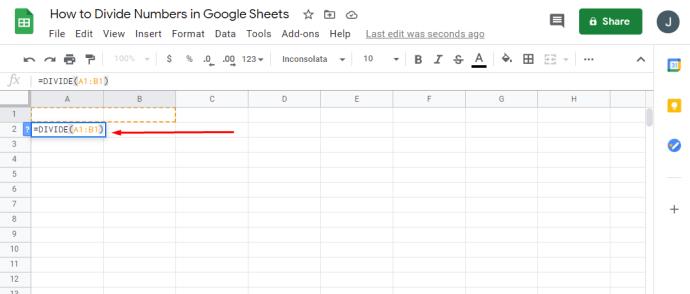
• संख्या के साथ गुणा ऑपरेटर का उपयोग करना: "=2/3"
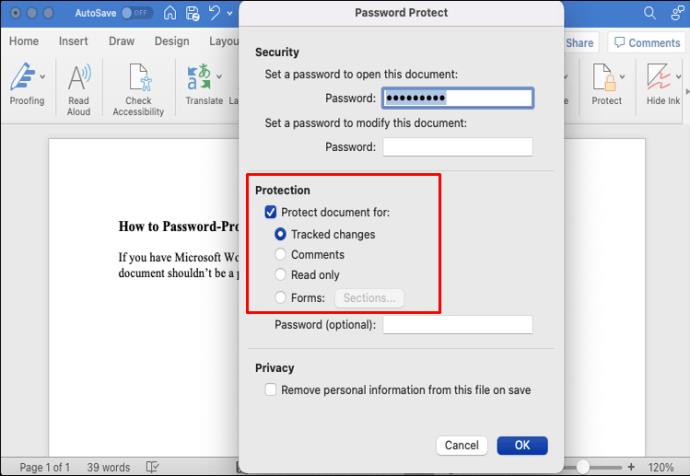
• सेल नामों के साथ मल्टीप्ल ऑपरेशन का उपयोग करना: "=B1/B2"
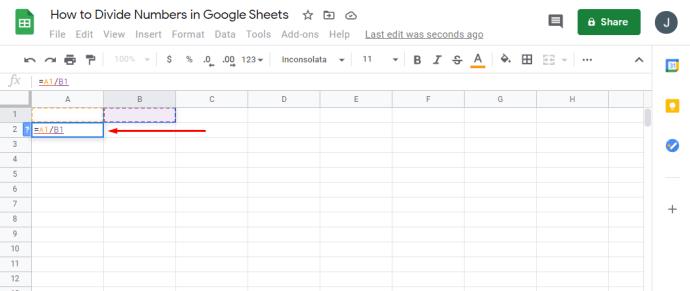
चादरें हर जगह हैं
एक बार जब आप यह पता लगा लेते हैं कि कोई सूत्र स्प्रेडशीट कार्यक्षमता का विस्तार कैसे करता है, तो आप उनमें से अधिक से अधिक संख्याएँ बनाना चाहेंगे। जब आप जानते हैं कि वास्तव में कितने उपयोगी कार्य हैं, तो Google पत्रक में काम करना बहुत आसान हो जाएगा।
अब जब हमने Google पत्रक में गुणा करने के कुछ बुनियादी सिद्धांतों को तोड़ दिया है, तो आप इसका उपयोग अपनी स्प्रैडशीट को बेहतर बनाने और उन्हें अधिक पेशेवर बनाने के लिए कर सकते हैं। साथ ही, अब आप SUM और सरणी सूत्रों को गुणा करने, विभाजित करने और उपयोग करने के बारे में अधिक जानते हैं।
आप कितनी बार Google पत्रक का उपयोग करते हैं? क्या इनमें से कोई विकल्प है जिसके बारे में आपने पहले कभी नहीं सुना है? नीचे कि टिप्पणियों अनुभाग के लिए अपने विचार साझा करें।